Часто возникает необходимость фиксации информации в интернете или в приложении для дальнейшего просмотра, редактирования или передачи другим пользователям. Для таких целей лучше использовать функцию скриншота. Детальнее, что это и как на андроиде сделать скриншот, описано в данной статье.
Что такое скриншот и куда он сохраняется
Под скриншотом подразумевают снимок экрана с видимой, на момент сохранения, информацией. Сделанные снимки экрана автоматически сохраняются в папку Pictures/ Screenshots внутреннего раздела памяти. Так же снимки отображаются в галерее, для дальнейшего просмотра, редактирования, отправки в облако или пересылке другому пользователю. Преимущественно, скриншоты используются для быстрого сохранения увиденной на мобильном устройстве информации.
Способы создания скриншотов на Андроид ОС
Выделяют четыре способа создания скриншотов:
- Аппаратный способ – зажатие определенной комбинации клавиш.
- Программный способ – использование сторонних приложений.
- Встроенные инструменты – жесты или имеющиеся в системе соответствующие приложения.
- Подключаемые аксессуары – кнопка, устанавливаемая в разъем для наушников.
Аппаратный — наиболее простой и распространенный способ получения скриншотов. Поддерживается всеми устройствами Android версии 4.0 и выше. Для создания снимка необходимо зажать две кнопки, одинаковые для всех моделей. При этом некоторые производители предлагают альтернативные комбинации, с расширенными функциями: предварительного просмотра, редактирования и т.д.
Для работы программного способа, требуется предварительно скачать и установить приложение для получения скриншотов. Такой метод используется преимущественно в устройствах с версией Android до 4.0 – 2.1-2.3.5. Так же доступны приложения для современных версий — 5.0 и выше. Такие программы располагают расширенными функциями, плавающими виджетами, снимком всей страницы, отправкой в облако и т.д.
В некоторые модели, например производства Xiaomi, производитель встраивают дополнительные инструменты для создания скриншотов. Это облегчает получение снимка экрана и позволяет выполнить действие одной рукой. Так же в некоторых устройствах, чаще в версиях Android 5.0 и выше, доступна функция получение скриншота при помощи жестов. После активации параметра в настройках, для получения скриншота, достаточно провести тремя пальцами по экрану.

Дополнительный аксессуар, в виде кнопки устанавливаемой в разъем для наушников, позволяет выполнять заранее настроенные действия, включая снимок экрана. Предварительно требуется купить кнопку — Xiaomi MiKey, Klick, 360 Smart Key и т.д по цене 1-3 доллара и произвести настройку в соответствующем приложении. Поскольку аксессуар сам по себе бесполезен, а приложение работает на версиях Android 4.1 и выше.
Создание скриншотов на андроид ОС аппаратным способом
Для всех устройств на Android 4+
Базовый способ – зажать кнопку питания и клавишу уменьшения громкости. Держать указанную комбинацию 1-1.5 секунды, до появления короткого звукового сигнала и соответствующей анимации.

Инструкция для Android 9
В 9-й версии Android кнопку получения скриншота добавили в меню перезагрузки/выключения. Для вызова меню необходимо удерживать кнопку питания до появления меню выключения/перезагрузки. Тут же и кнопка получения скриншота. Метод работает в любом меню системы и удобен тем, что позволяет получить скриншот, используя только палец одной руки.
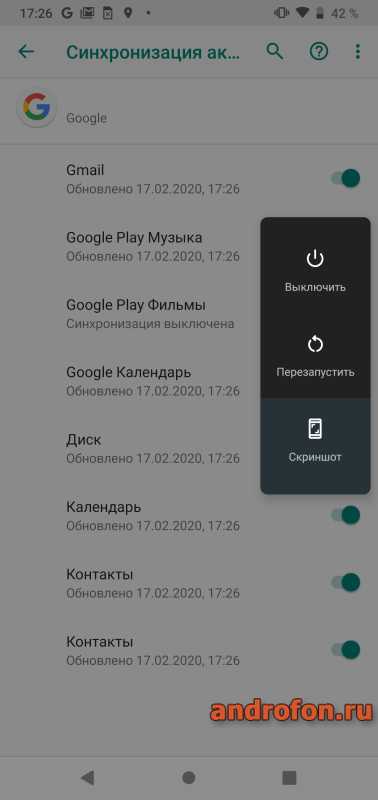
Для смартфонов и планшетов Samsung
Некоторые устройства производства Samsung, позволяют получить скриншот комбинацией кнопок питания и возврата на рабочий стол – центральная кнопка овальной формы.
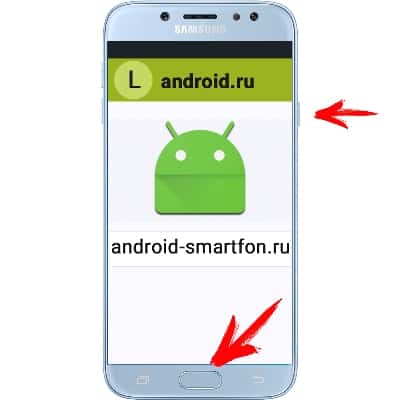
Для смартфонов и планшетов Xiaomi
В устройствах производства Xiaomi, помимо базового способа, снимок экрана получается комбинацией клавиш: уменьшения громкости и меню последних задач. Способ действует на прошивках MIUI.
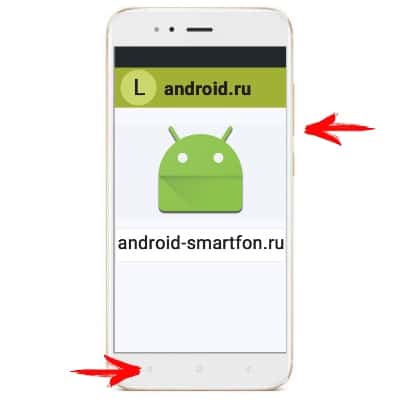
Получение скриншота на андроид ОС программным способом
Как сделать скриншот экрана в меню запущенных приложений
В Android 12 кнопка получения скриншота доступна в меню запущенных приложений. Необходимо нажать на кнопку в виде квадрата на панели навигации. Затем нажать на кнопку «Скриншот». Программа сделает снимок экрана активного приложения.
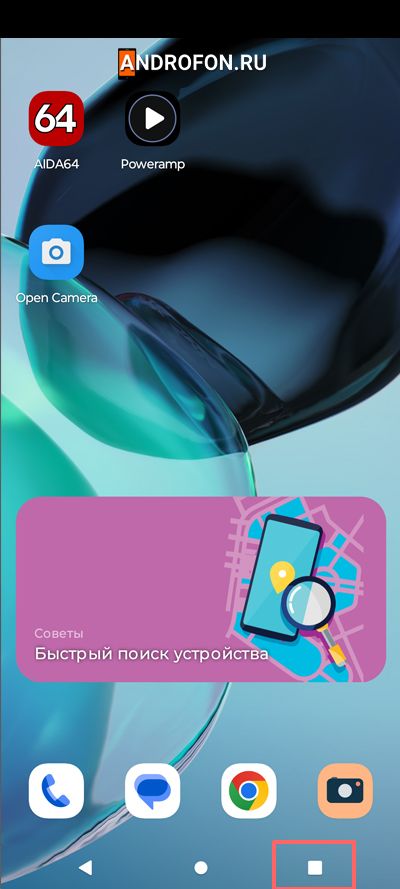
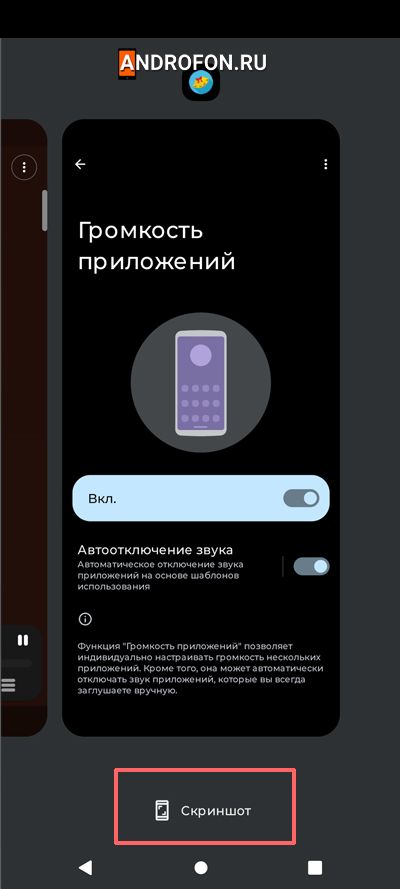
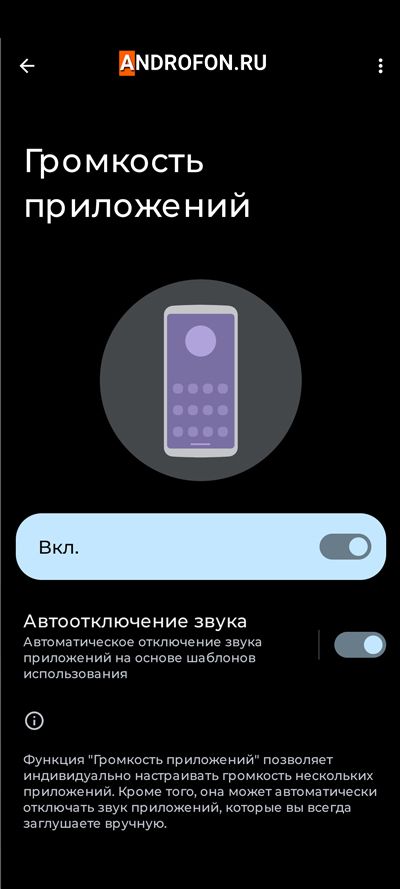
Для смартфонов Motorola
В 8-й версии Android производитель обновил фирменное приложение Мото, где собраны жесты для управления смартфоном. В частности получение скриншота при помощи трех пальцев.
В Android 12 к стандартному жесту получения скриншота тремя пальцами добавился ещё один жест – Быстрые действия. С жестом быстрые действия получить скриншот можно путем двойного постукивания по задней крышке телефона.
Как настроить жест «Скриншот тремя пальцами»
1. Откройте приложение Мото.
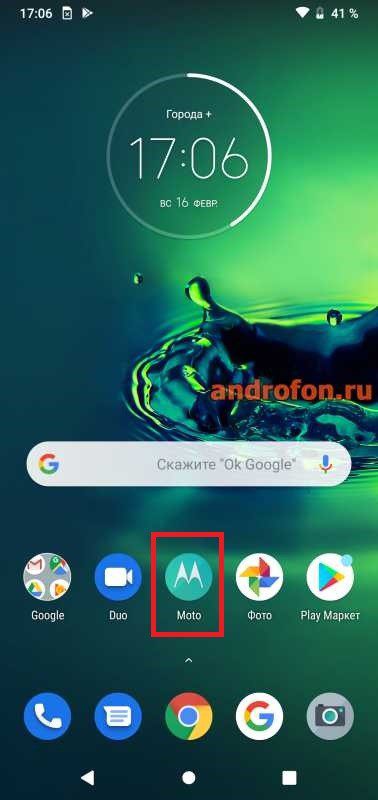
2. Выберите раздел «Действия Мото».
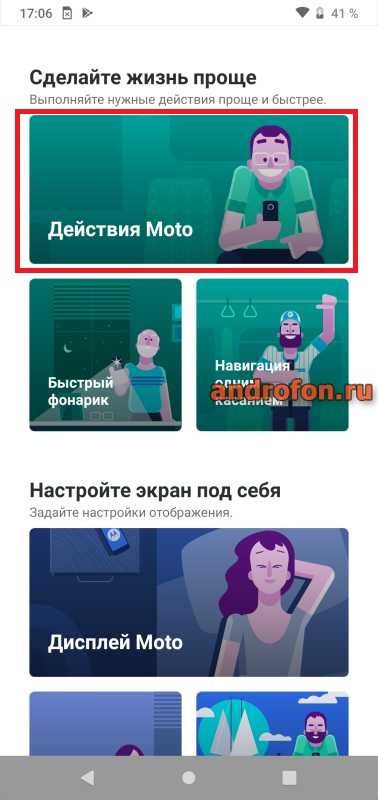
3. Далее действие «Скриншот тремя пальцами». Для активации достаточно перевести переключатель в активное положение.
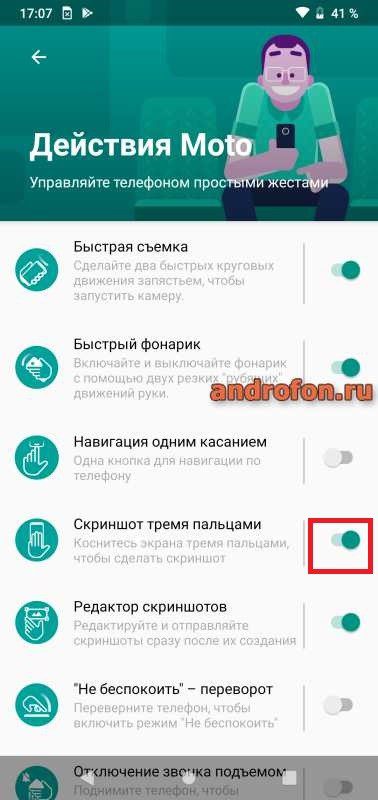
4. Переход в меню действия позволит ознакомиться с активацией жеста и настроить исключения.
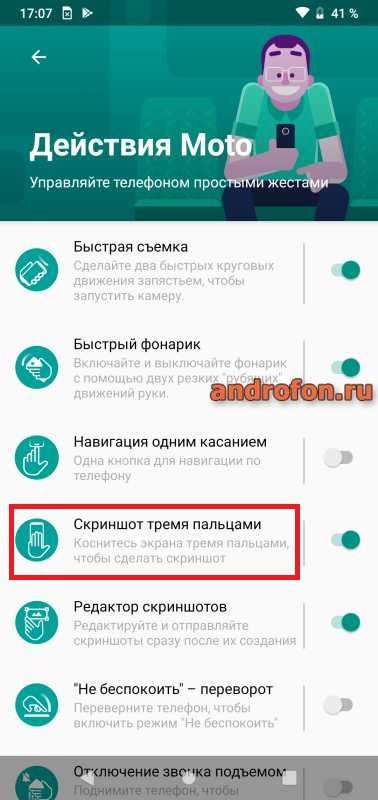


5. Исключения позволяют запретить получение скриншотов в указанном приложении, например в играх. Что бы настроить исключения следует нажать на кнопку «Настройки». Далее «Исключения», а после нажать на кнопку внизу для добавления приложений.
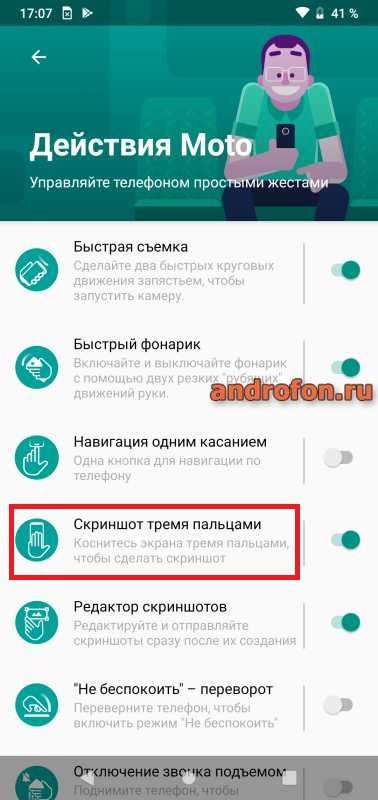

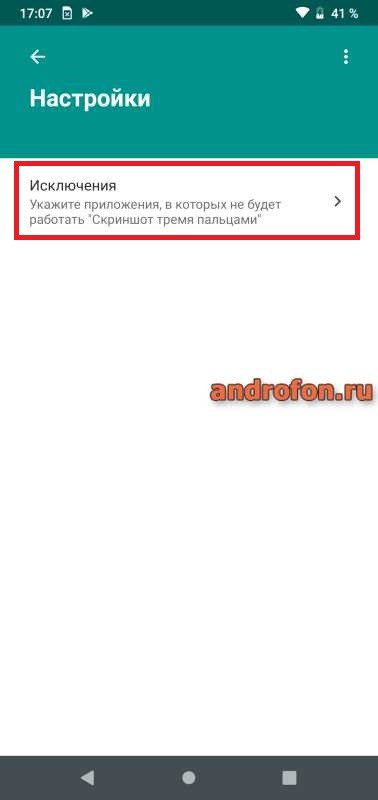

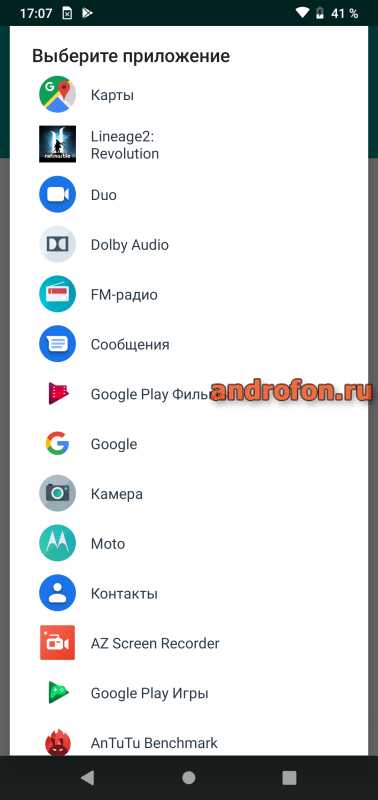
6. Что бы убрать приложение из «Исключений», достаточно нажать на кнопку напротив программы.
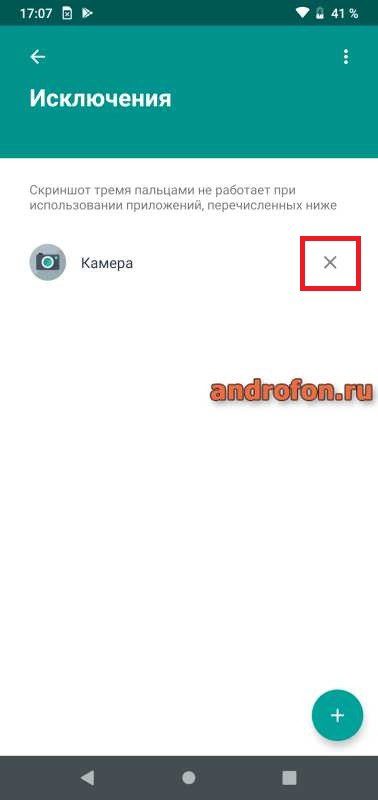
Как настроить жест «Быстрые действия»
1. Откройте приложение Moto Actions.
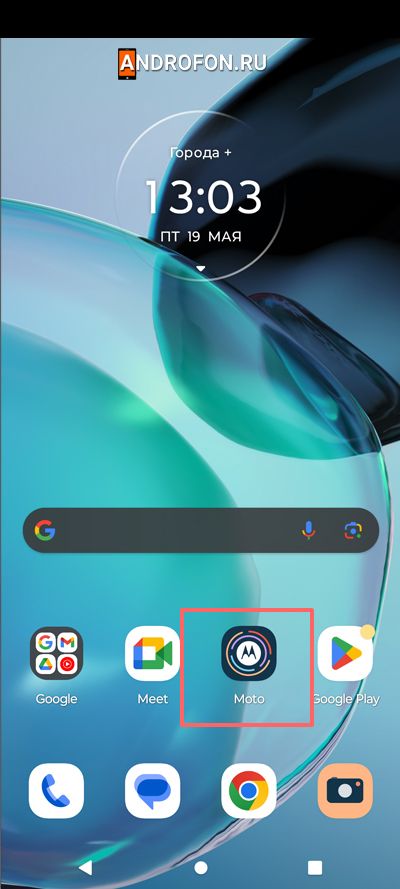
2. Прокрутите страницу и выберите меню «Жесты».
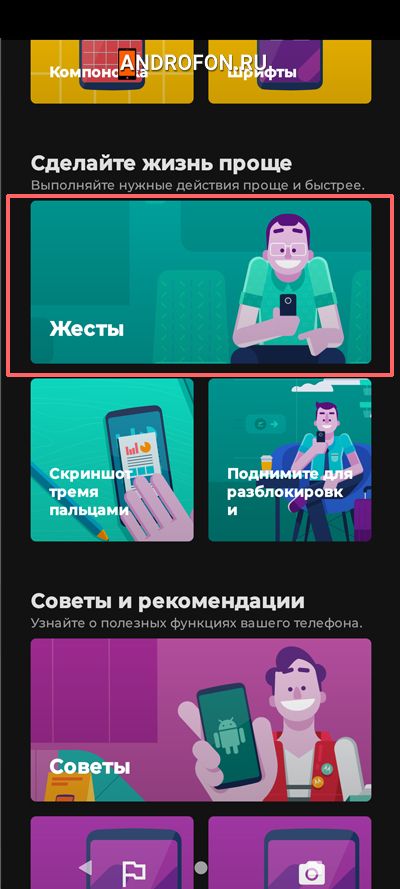
3. Откройте жест «Быстрые действия».
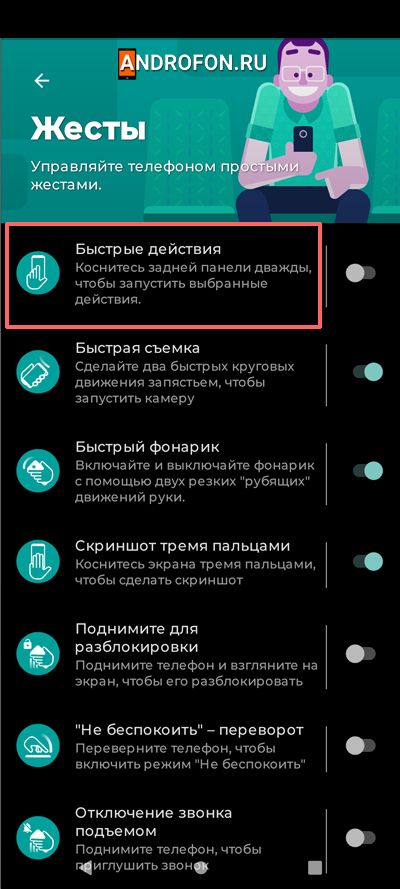
4. Активируйте работу жеста.
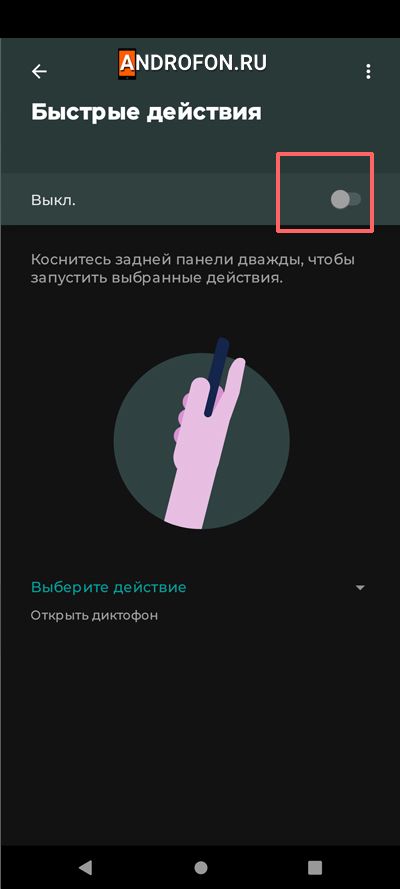
5. Выберите действие жеста – получение скриншота.
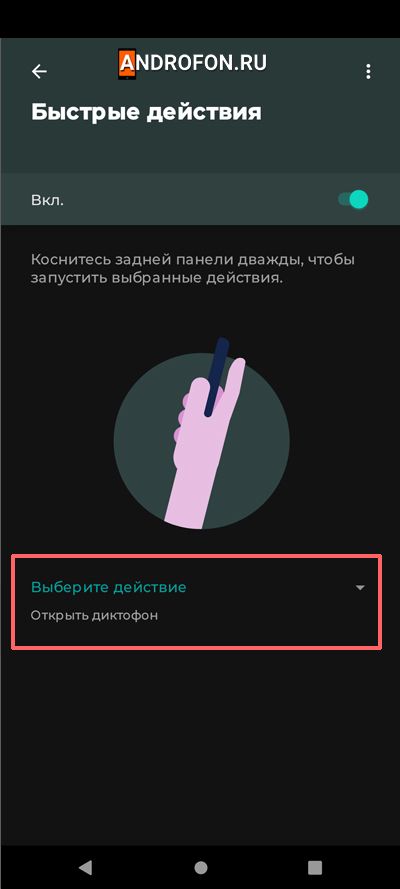
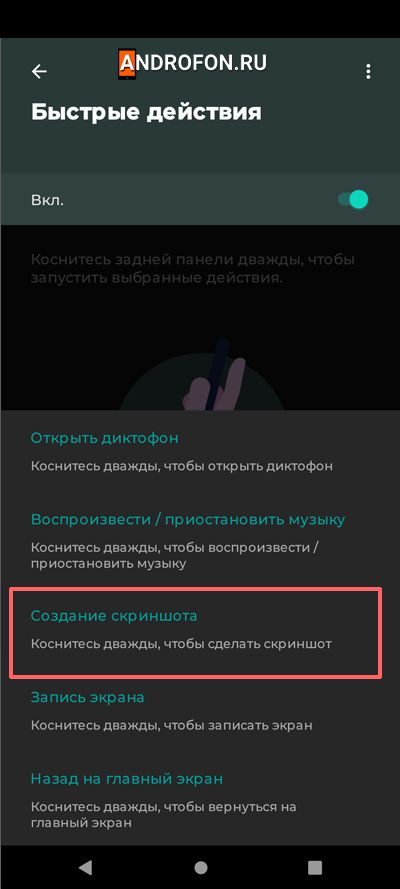
Теперь для получения скриншота достаточно дважды стукнуть пальцем по задней крышке телефона.
Приложение Screenshot
Инструкция
- Скачать и установить приложение Screenshot, если версия Android ниже 4.0.
- Запустить и перейти в настройки, для установки предпочтительного способа получения скриншота: по значку, встряхиванием, комбинацией кнопок, нажатию кнопки камеры или при длительном отключении питания.
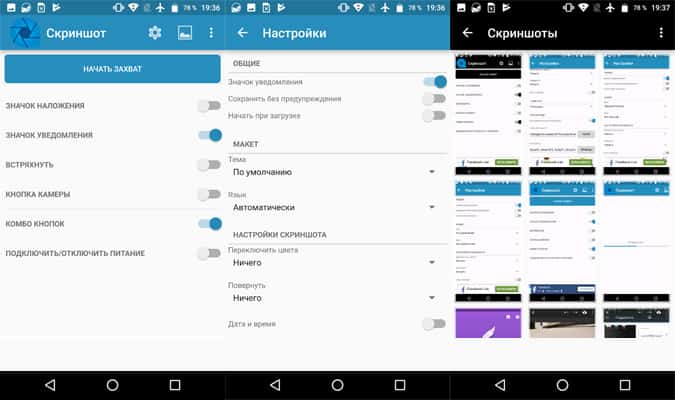
Приложение так же содержит встроенную галерею, что позволяет быстро просматривать сделанные снимки. Установить предпочтительную папку для хранения.
Для версий Android выше 4.0, список доступных приложений шире: Screenshot Utility, Screenshot Capture, Lightshot и т.д. Кроме того программа Lightshot включает ещё и дополнительные возможности: встроенную галерею для удобного просмотра скриншотов, инструменты для редактирования, сохранение локальным способом или с загрузкой в облачный сервис.
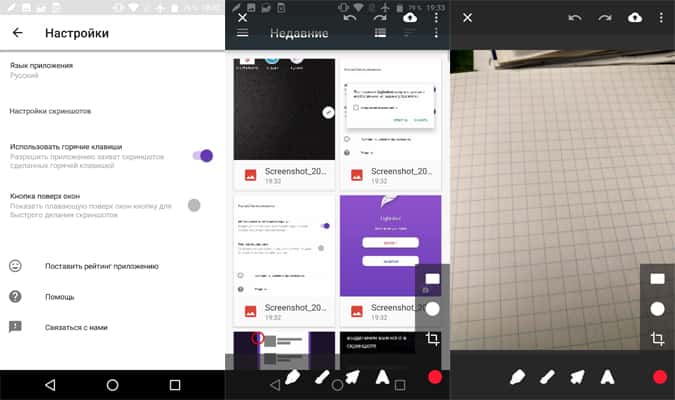
Важно! Большинство приложений работают по аналогичному принципу, описанному выше. Главные отличия только в доступных способах получения скриншотов. Так же некоторые программы работают только после предоставления root-прав.
Браузер Vivaldi
Приложение позволяет создавать снимки экрана выделенной области или всей страницы. Такая функция работает только в браузере Vivaldi и пригодится для получения скриншотов при просмотре страниц в интернете. Для работы приложения требуется версия Android 5.0 или выше.
Инструкция
Нажмите на кнопку рядом со строкой поиска/адреса.
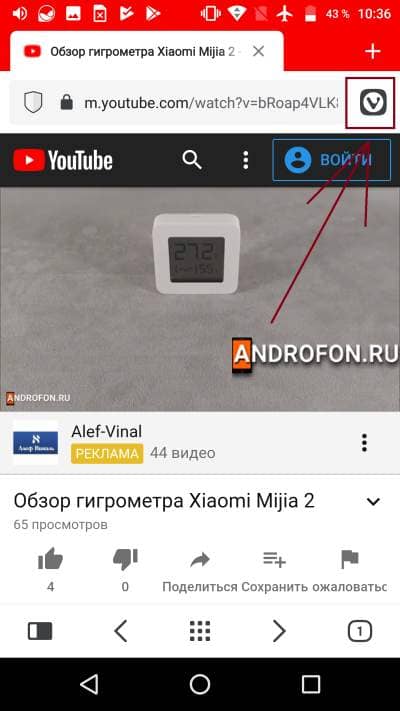
В списке предложенных функций выберите «Снимок страницы».
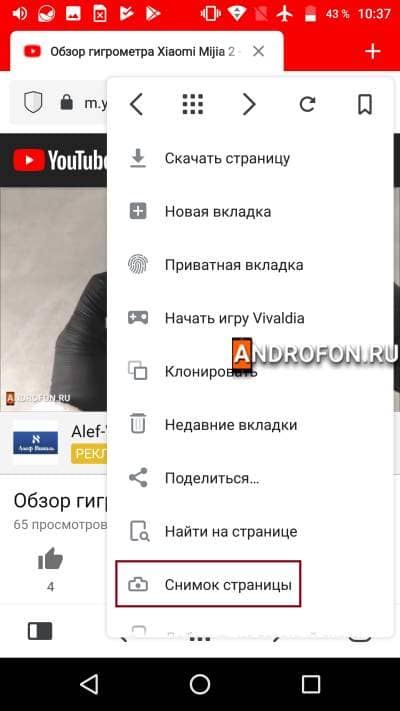
Выберите вариант получения скриншота: «Снимок всей страницы» или «Снимок видимой области». Снимок всей страницы позволит сохранить информацию на видимой и невидимой области экрана. Снимок видимой области – только информацию в приделах экрана мобильного устройства.
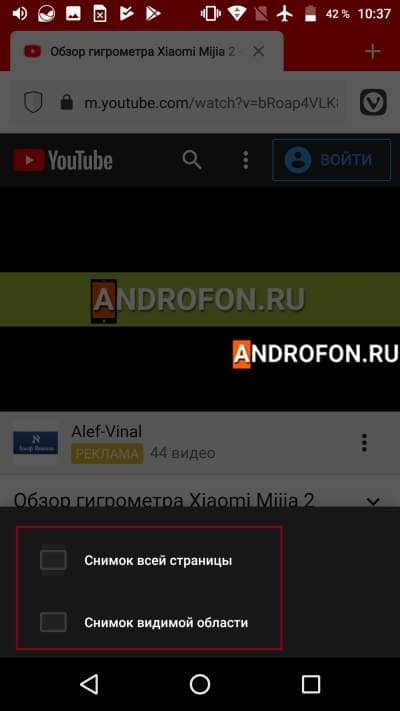
При необходимости предоставьте разрешение на доступ к памяти устройства, что бы сохранить снимок.
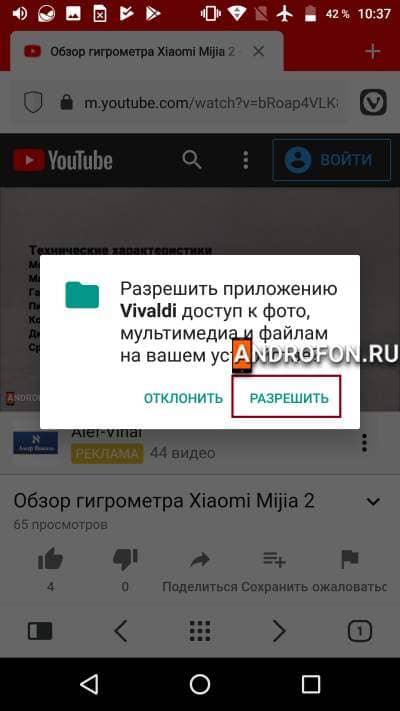
После сохранения снимка появится соответствующее уведомление с предложением просмотреть скриншот.
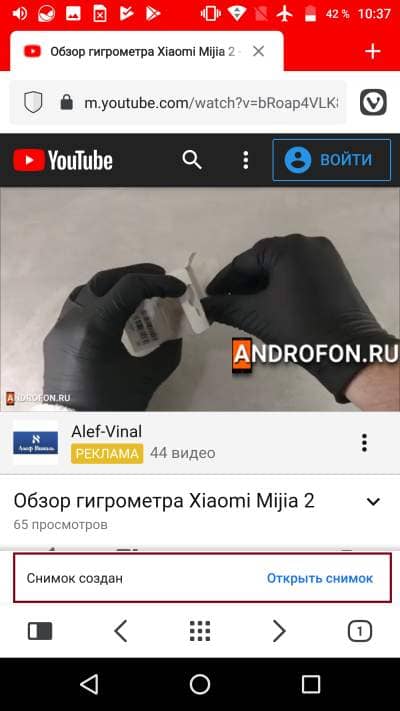
Для просмотра выберите одно из доступных на устройстве приложений.
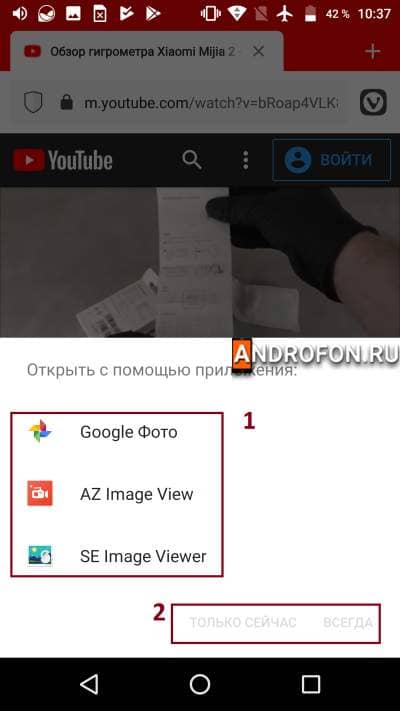

Как сделать скриншот встроенными инструментами
Для смартфонов и планшетов Asus
В некоторых устройствах производства Asus, скриншот получается по длительному нажатию кнопки – меню последних задач. При этом требуется предварительно активировать данную функцию в настройках гаджета.
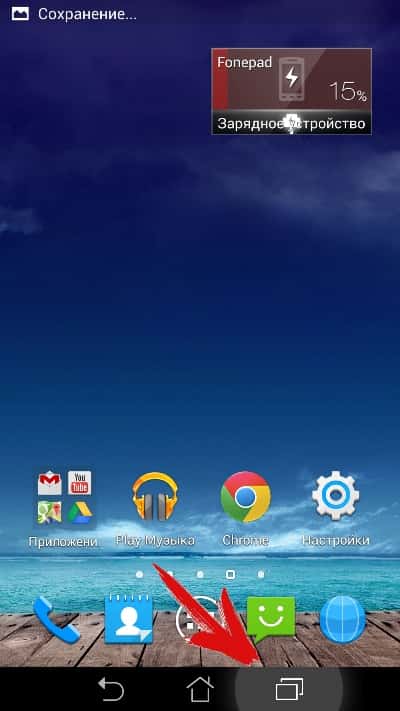
Для смартфонов и планшетов Xiaomi
В устройствах производства Xiaomi, на прошивке MIUI 7 и выше, доступны 4 инструмента для получения скриншотов: через панель быстрых настроек в строке состояния, при помощи интерактивного помощника Quick Ball, ярлык на рабочем столе и при помощи жеста – проведением тремя пальцами вниз.
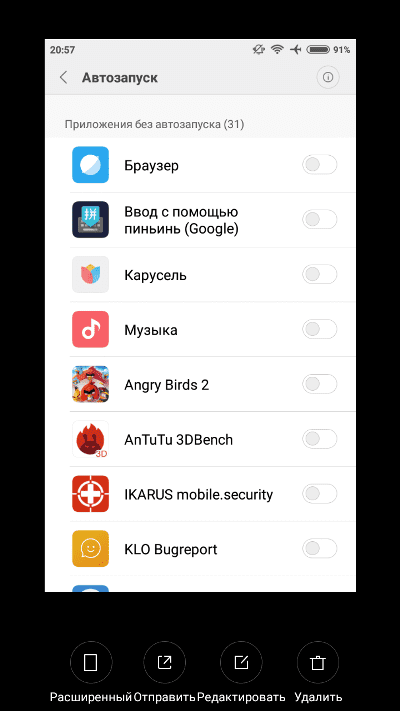
Панель быстрых настроек
Для этого способа требуется:
- Развернуть строку состояния в любом месте, где требуется получение скриншота.
- Далее на панели быстрых настроек выбрать значок в виде ножниц для получения скриншота.
Важно! Снимок экрана выполнится автоматически после нажатия. В верхнем правом углу появится значок, для предварительного просмотра, сохранения всей страницы, сохранения, редактирования и отправки.
Помощник Quick Ball
В MIUI 8 появился интерактивный помощник, в виде виджета кнопки с настраиваемыми функциями. После предварительной активации функции Quick Ball, достаточно нажать на виджет и выбрать в предложенных пунктах кнопку с ножницами.
Ярлык на рабочем столе
Расположенный на одном из экранов рабочего стола ярлык, позволит быстро и просто создавать скриншоты. Для этого требуется вызвать меню виджетов, длинным удерживанием пальца на рабочем столе. Затем перетянуть значок в свободную область экрана.
При помощи жестов
У некоторых моделей, в настройках предусмотрена функция получения скриншота при помощи жестов. После активации, достаточно провести в любом месте, где требуется сделать снимок экрана, тремя пальцами сверху вниз.
Важно! Смартфоны и планшеты некоторых других производителей, так же снабжены функцией получения скриншотов при помощи жестов. Для этого требуется найти пункт «жесты», в разделе настроек, после чего активировать или настроить функцию.
Как на андроиде сделать скриншот с помощью подключаемых аксессуаров
Алгоритм действий:
- Подключить аксессуар в 3.5-мм разъем для наушников. При отсутствии порта, следует воспользоваться переходником для USB разъема.
- Скачать и установить приложение для управления кнопкой.
- Зайти в программу и настроить тип нажатия для получения скриншота.
Видео: как сделать скриншот на компьютере и ноутбуке на ОС Windows
Вывод
В статье подробно описано, как сделать скриншот экрана в Android. Количество доступных методов в каждой модели телефона может отличаться из-за наличия фирменных функций получения скриншота. При этом способ с использованием кнопок и сторонних приложений работает на всех версиях Android версии 4.0 и выше.
А какой способ получения скришота используете вы? Поделитесь мнением в комментариях внизу статьи.
Часто задаваемые вопросы
Как сделать скриншот 3 пальцами на Android 12?
Необходимо приложить три пальца к экрану или провести тремя пальцами по экрану. В телефоне каждого производителя используется один из перечисленных способов или другой. Так же для получения скриншота тремя пальцами предварительно может понадобиться активация такого метода в настройках телефона.
Где сохраняются скриншоты на Android 12?
Скриншоты сохраняются в папке screenshots на внутреннем накопителе. При использовании сторонних приложений в настройках можно выбрать папку для сохранения скриншотов.
Почему мой скриншот, сделанный 3 пальцами, не работает?
Возможно, для использования метода получения скриншота тремя пальцами требуется активировать такую функцию в настройках телефона или приложения.
Какими 3 способами можно сделать скриншот?
Первый способ – комбинацией кнопки уменьшения громкости и кнопки питания. Второй способ – в стороннем приложении. Третий способ при помощи жеста или программной функции.
Где находится скриншот в новом обновлении Android?
В каждой версии Android кнопка получения скриншота может располагаться в разном меню. В Android 9 кнопка скриншота находится в параметрах питания. В Android 12 кнопка получения скриншота находится в меню запущенных приложений.
Почему я не могу сделать скриншот?
В некоторых настройках телефона и приложениях нельзя сделать скриншот. Такие разделы защищены от функции получения скриншота для сохранения безопасности пользователя. Так же скриншот нельзя получить при заполнении внутренней памяти.
Как сделать скриншот 3 пальцами?
Необходимо приложить три пальца к экрану или провести тремя пальцами по экрану.
Какие две кнопки делают скриншот?
Получить скриншот позволяет нажатие комбинации двух кнопок: кнопка включения и кнопка уменьшения громкости.
Как сделать скриншот на Android без кнопки блокировки?
Можно использовать жест тремя пальцами, использовать стороннее приложение или сделать скриншот из меню запущенных приложений.

